아이폰 발열 줄이는 방법 배터리 성능 확인까지 해보자
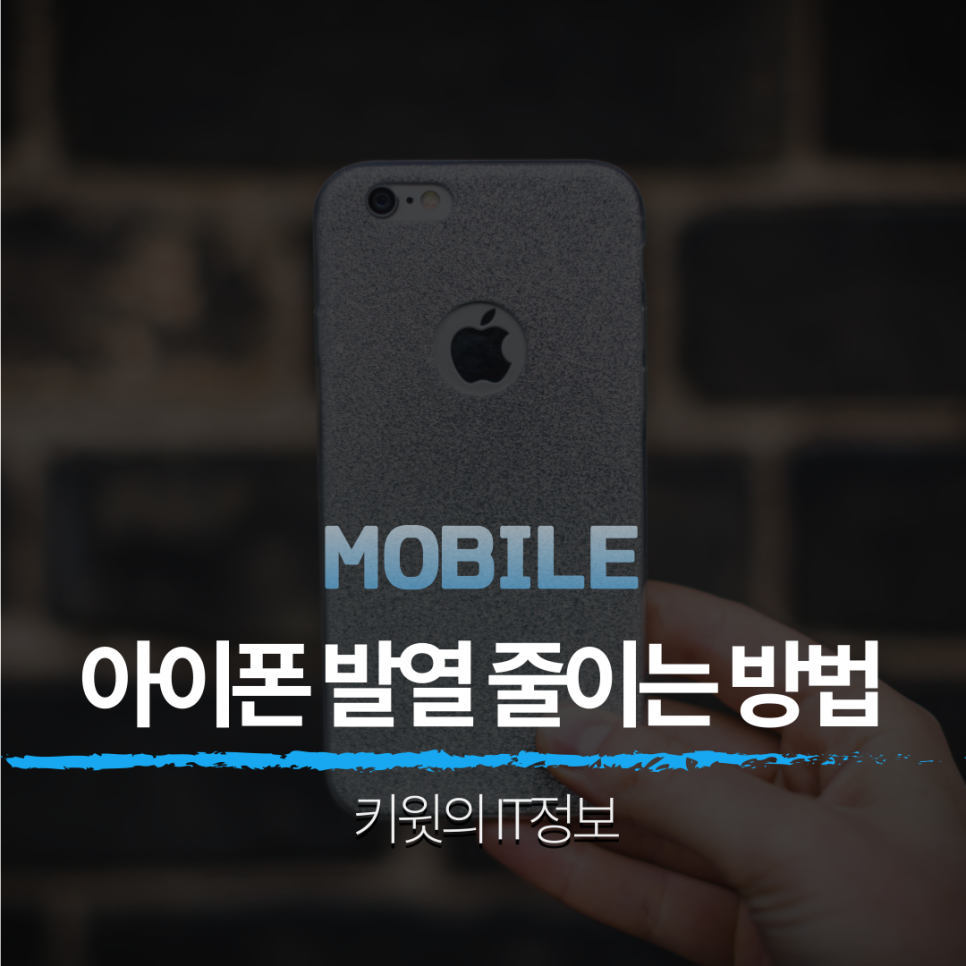
아이폰을 사용하다 보면 손이 따뜻하게 느껴질 정도로 발열이 느껴지는 경우가 종종 있는데요. 오늘은 아이폰 발열이 발생하는 이유와 발열을 줄이는 설정법 몇 가지를 알아보려 합니다.
아이폰 발열 원인
아이폰에서 발열이 일어나는 가장 큰 원인 5가지는 프로세서, 모뎀 칩, 배터리, 디스플레이, 카메라입니다.
프로세서: 고성능 게임처럼 높은 연산력을 요구하는 작업을 할 때
모뎀(통신 모듈): LTE/5G 네트워크를 통해 데이터를 송수신 할 때
배터리: 충전할 때, 방전될 때 (고속 충전, 고성능 사용으로 인한 빠른 방전 시 더 높은 발열)
디스플레이: 폰에서 가장 많은 전력을 사용하는 부품
카메라 모듈: 야간 모드, 4K 동영상 촬영, 고속 연사 등 고사양 작업을 할 때
아이폰 설정을 통한 발열 줄이는 방법
그럼 이제 아이폰에서 여러 가지 설정을 통해서 발열을 줄이는 방법에 대해서 알아볼게요.
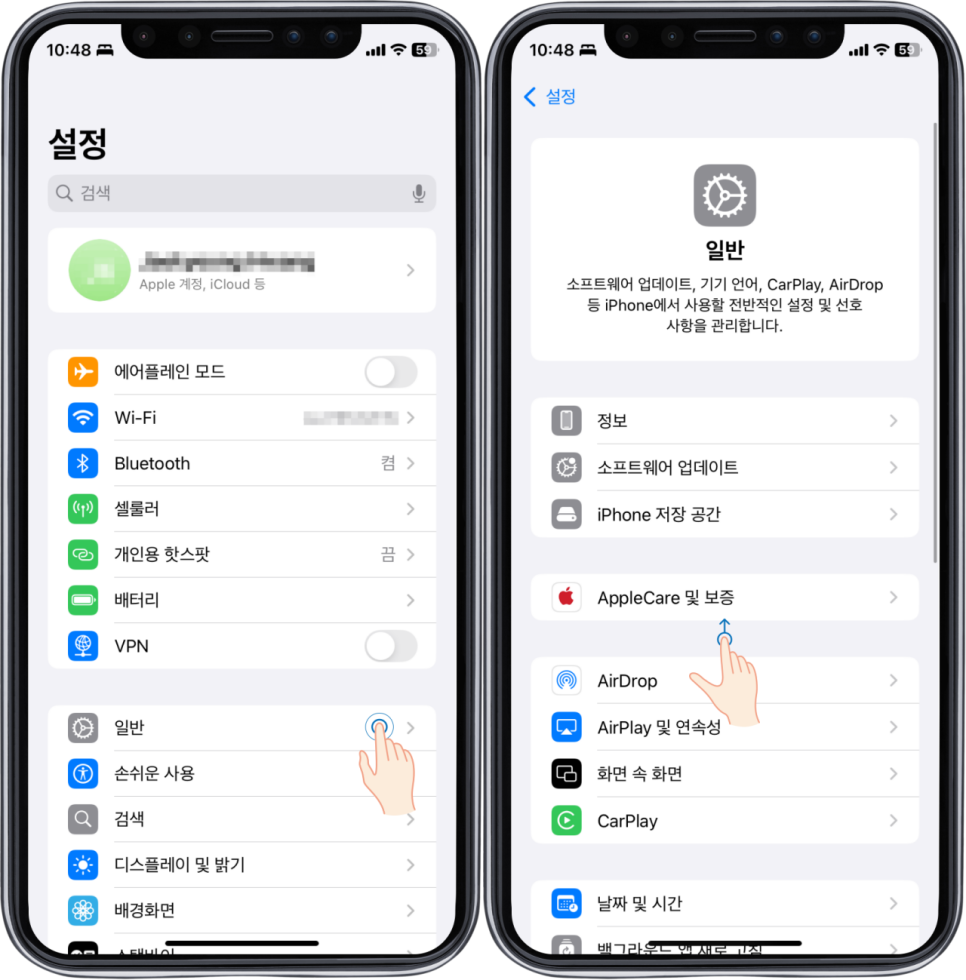
1. 백그라운드 앱 새로 고침 끄기
우선 첫 번째는 백그라운드 앱 새로 고침을 끄는 방법입니다. 설정 > 일반을 눌러서 아래쪽으로 화면을 내립니다.
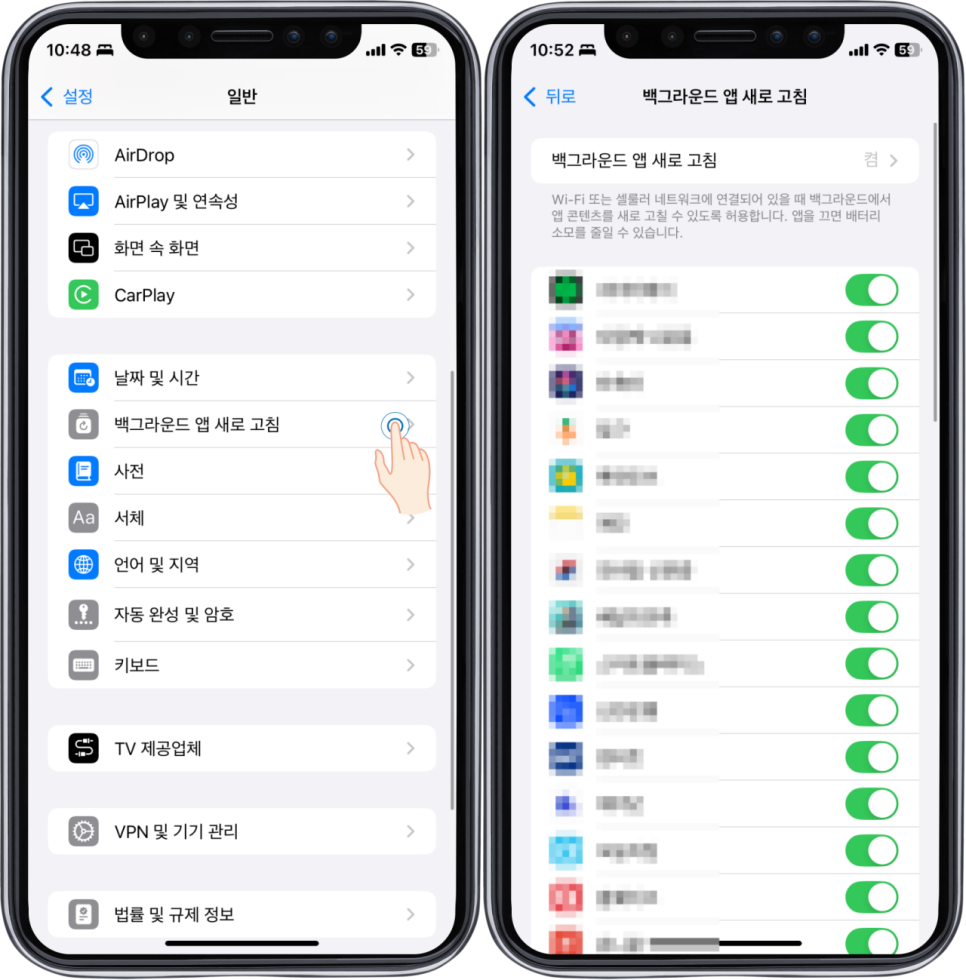
그러면 백그라운드 앱 새로 고침 메뉴가 있는데 눌러줍니다. 그러면 백그라운드 앱 새로 고침을 전체적으로 끌 수도 있고 특정 앱만 ON/OFF 형식으로 관리해 줄 수 있는데요.
전체적으로 끄는 것이 발열 관리 면에서는 가장 좋긴 하지만 실시간 알림을 받아야 하는 메신저, 이메일이나 실시간으로 위치를 업데이트해야 하는 지도, 내비게이션 앱들은 백그라운드 앱 새로 고침 기능이 꼭 필요하기 때문에 개별 앱으로 관리해 주는 것이 좋습니다.
2. 화면 밝기 낮추기 및 자동 밝기 설정하기

설정 > 디스플레이 및 밝기에 들어가서 밝기를 적당히 줄여주는 것도 발열 관리에 도움이 됩니다. 그리고 다크 모드를 사용하는 것이 전력 소모 면에서 더 좋기 때문에 다크 모드를 사용하는 것도 좋습니다.
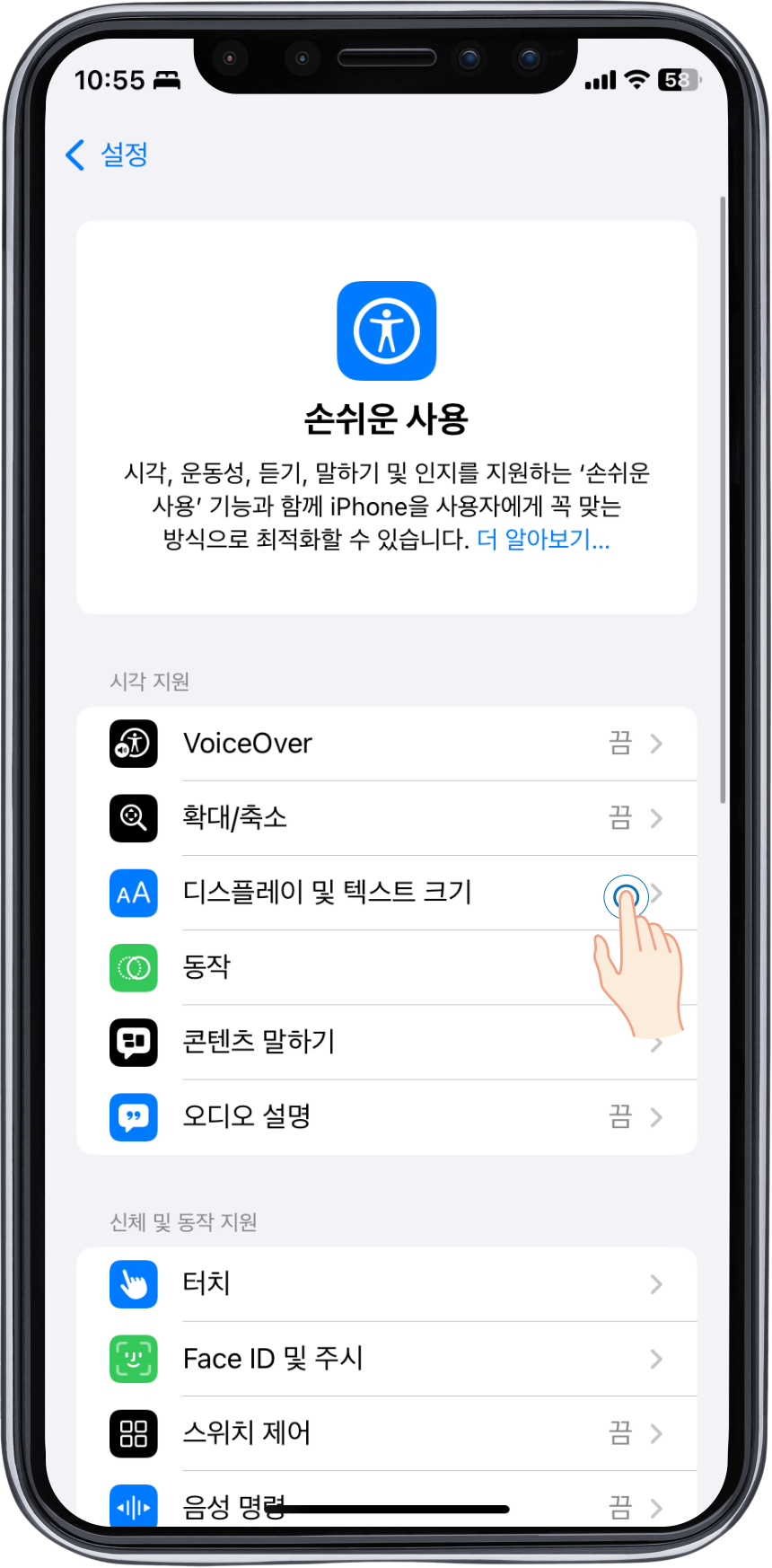
디스플레이 자동 밝기 설정은 설정 > 손쉬운 사용 > 디스플레이 및 텍스트 크기에서 설정할 수 있습니다.
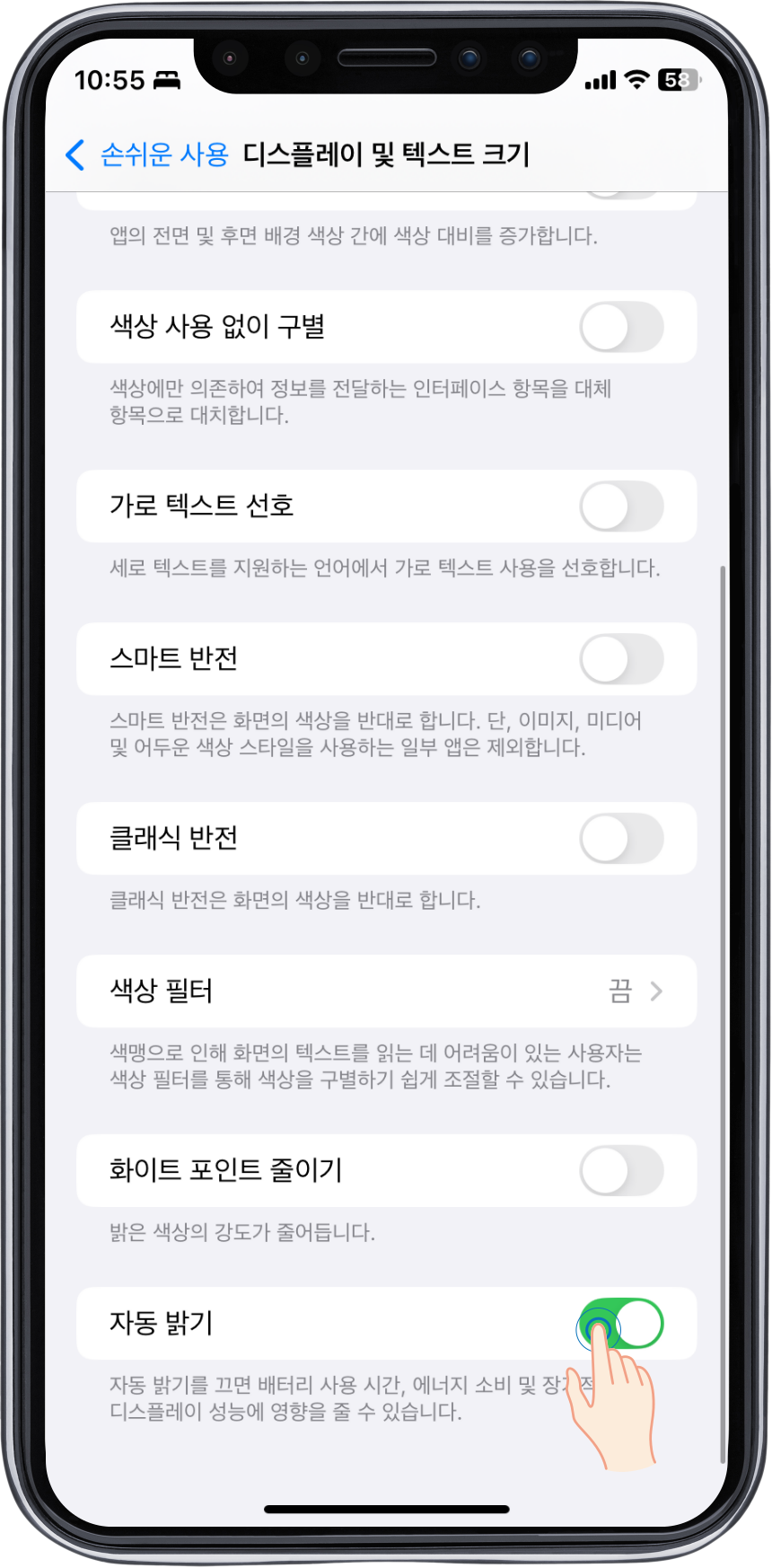
디스플레이 및 텍스트 크기 가장 하단에 보면 자동 밝기 설정 스위치가 있는데 켜주시면 됩니다. 이 기능은 아이폰에 내장된 주변광 센서를 사용해서 현재 빛 수준에 맞게 화면 밝기를 조절해 주는 기능으로 배터리 관리와 발열 관리에 있어서 유용한 기능입니다.
3. 불필요한 위치 서비스 끄기
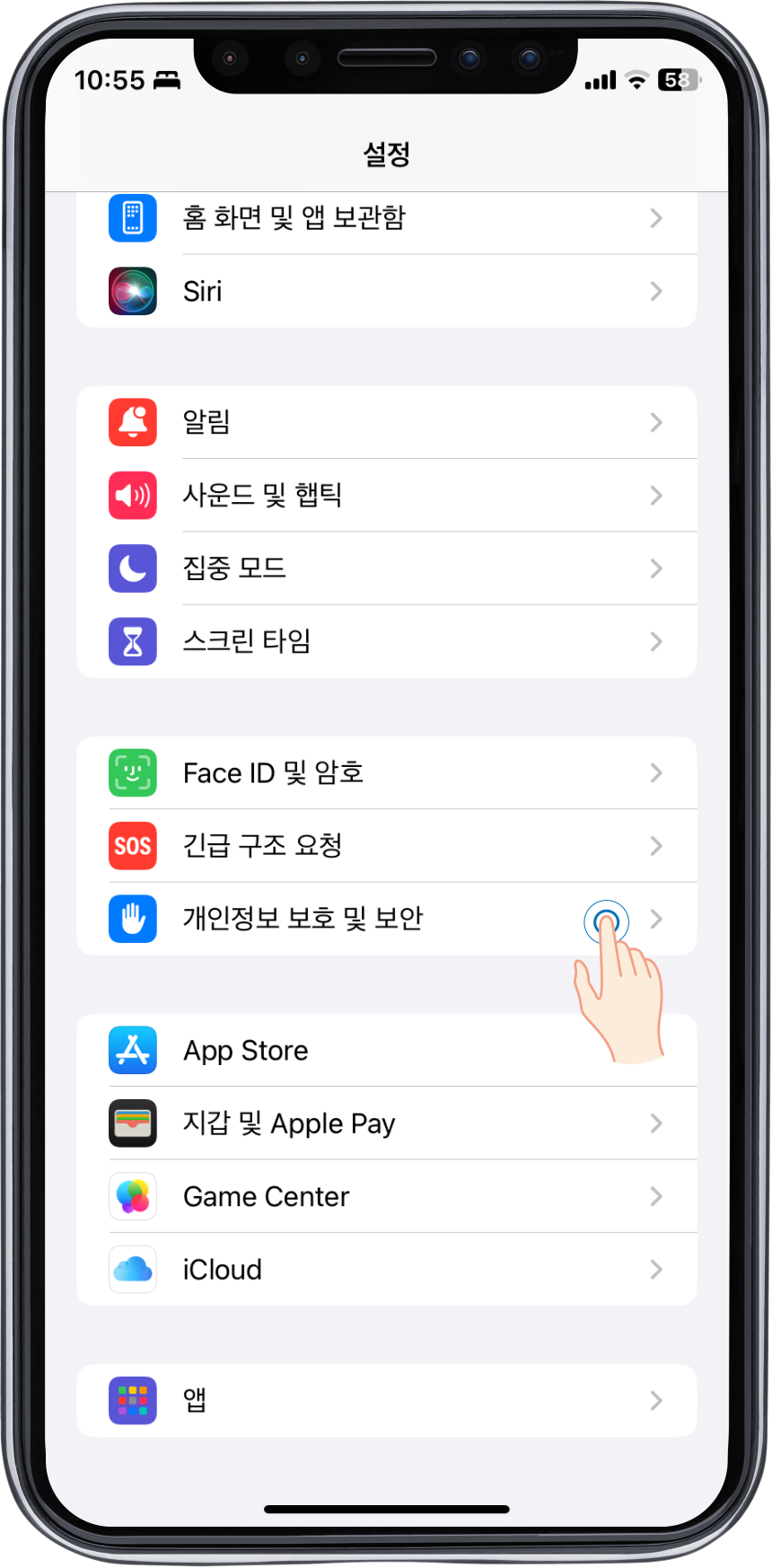
다음은 불필요한 위치 서비스를 끄는 방법입니다. 설정 > 개인정보 보호 및 보안을 들어가주세요.
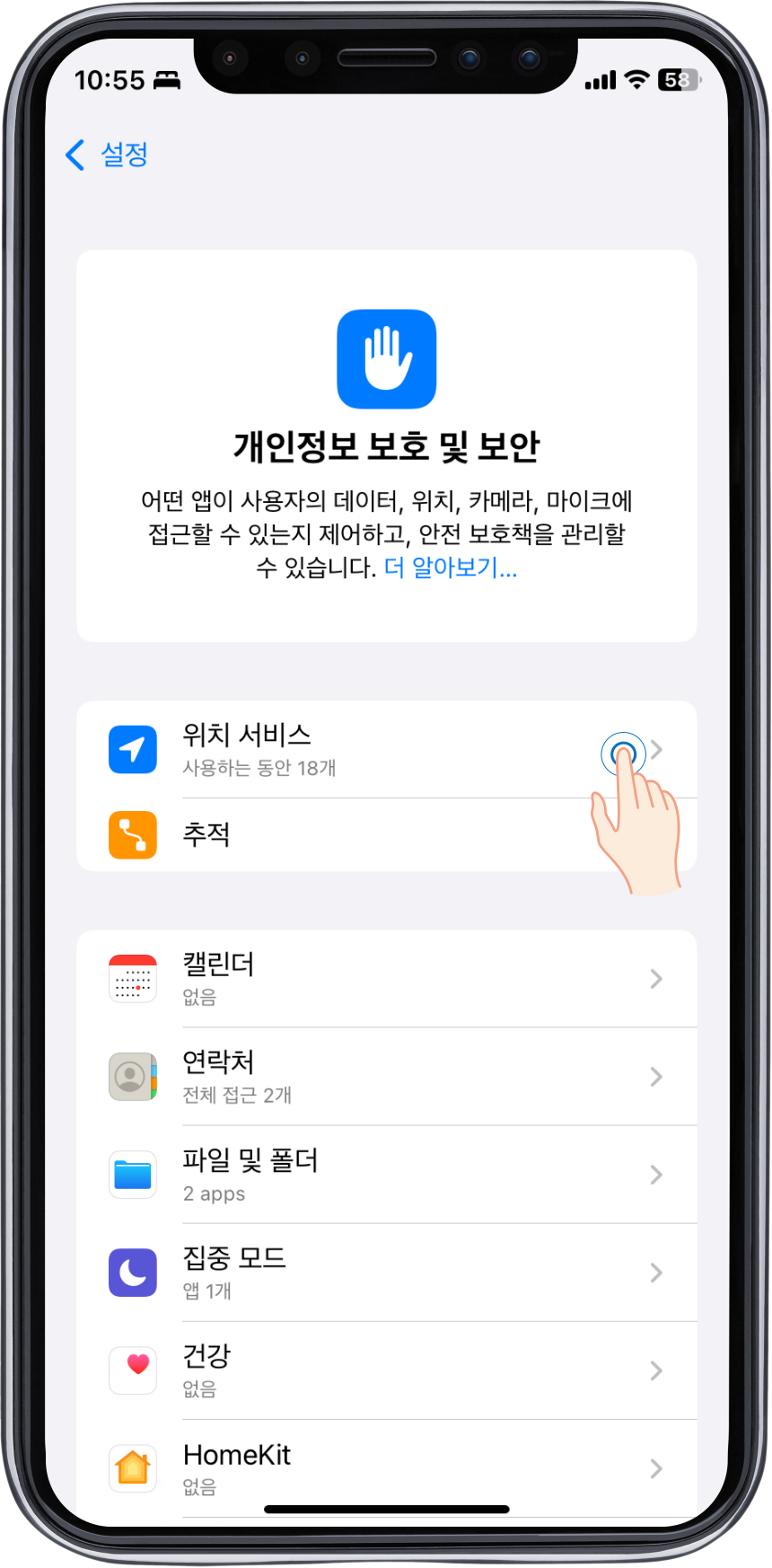
개인정보 보호 및 보안에서 가장 위에 있는 위치 서비스를 눌러줍니다.
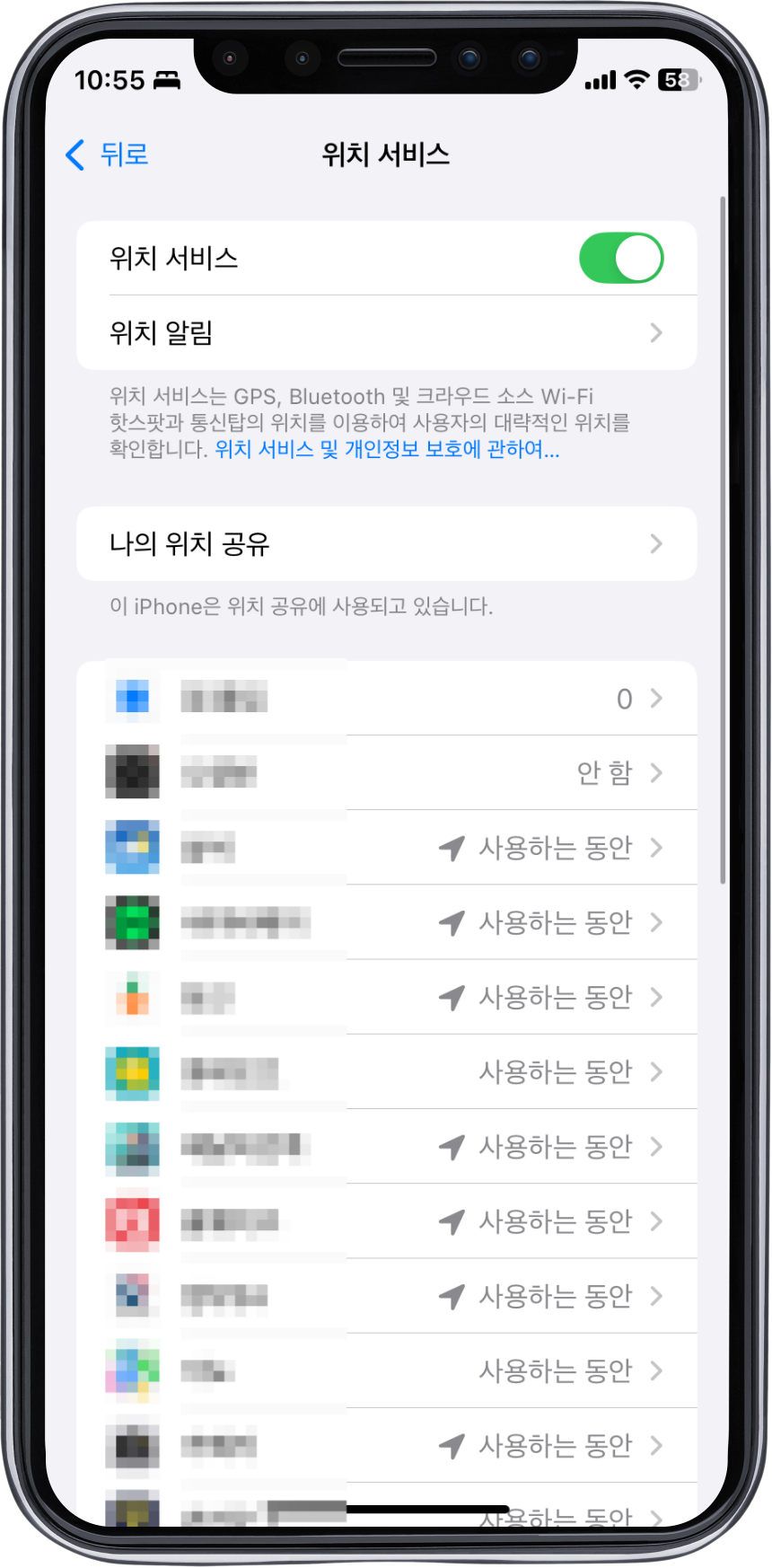
아까 백그라운드앱 새로 고침 기능과 마찬가지로 위치 서비스를 전체적으로 끄는 것이 가장 효과적으로 발열 관리를 할 수 있는 방법이지만 지도, 내비게이션, 날씨, 카메라, 배달 앱 등 위치 서비스가 반드시 필요한 앱도 있기 때문에 개별적인 설정이 더 좋습니다.
4. 배터리 최적화 모드 사용하기
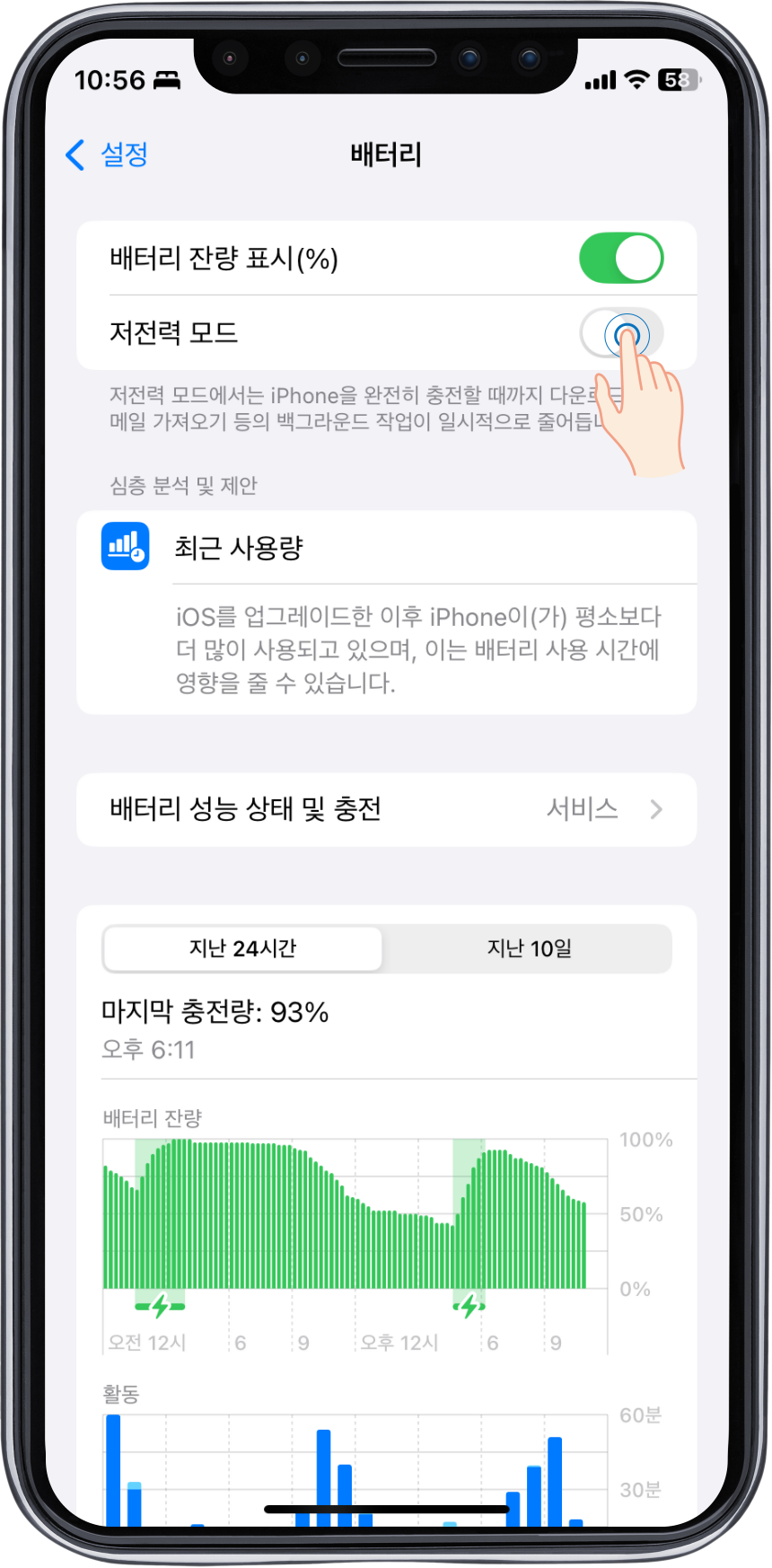
다음은 배터리 최적화 모드를 사용하는 방법입니다. 설정 > 배터리에서 저전력 모드를 켜는 방법인데요.
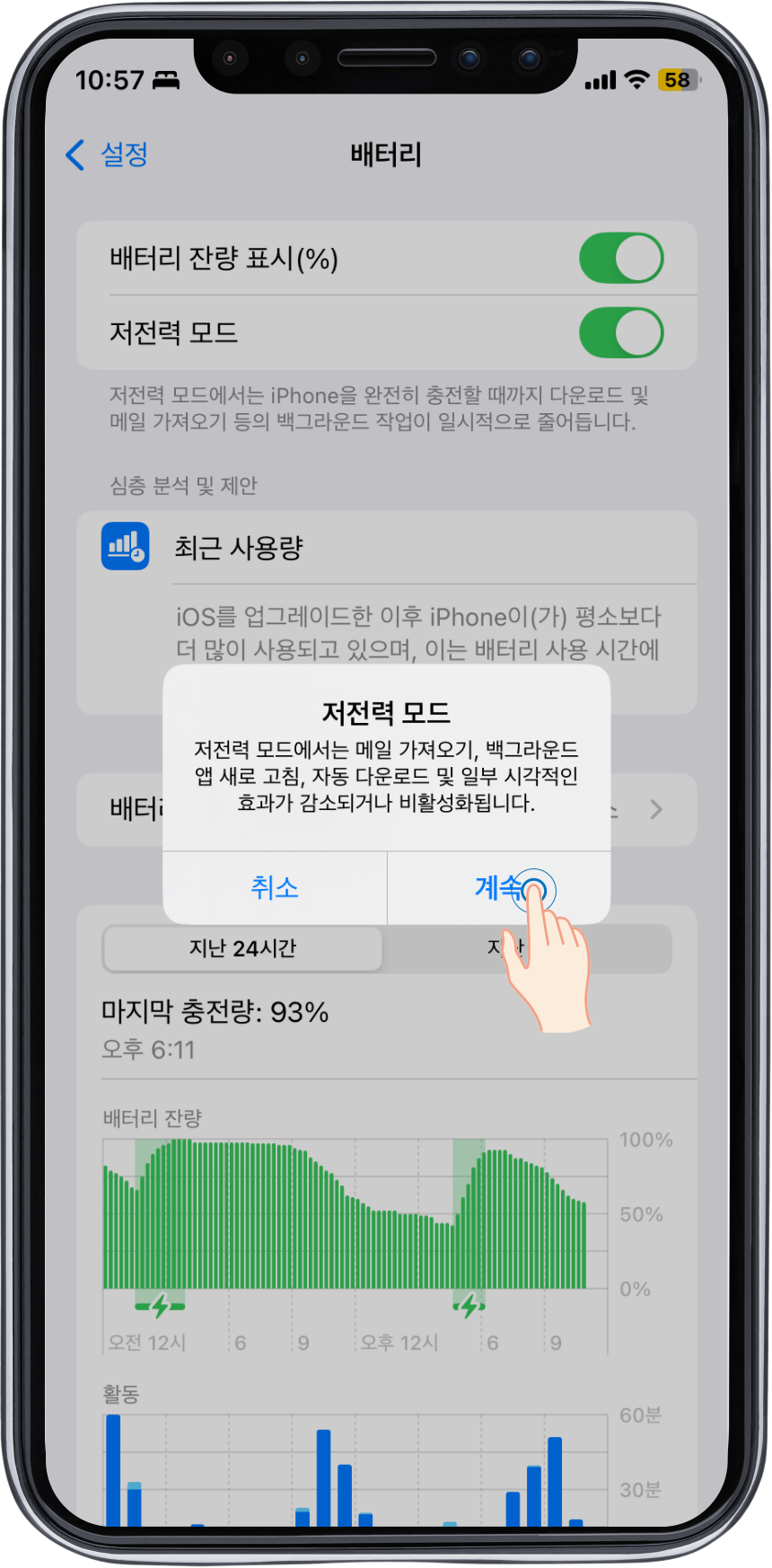
저전력 모드를 켜면 일시적으로 백그라운드 새로 고침, 자동 다운로드 및 일부 시각적인 효과(애니메이션 효과)가 감소하거나 비활성화되어 배터리 효율을 늘리고 발열을 낮출 수 있습니다.
5. 불필요한 알림 줄이기
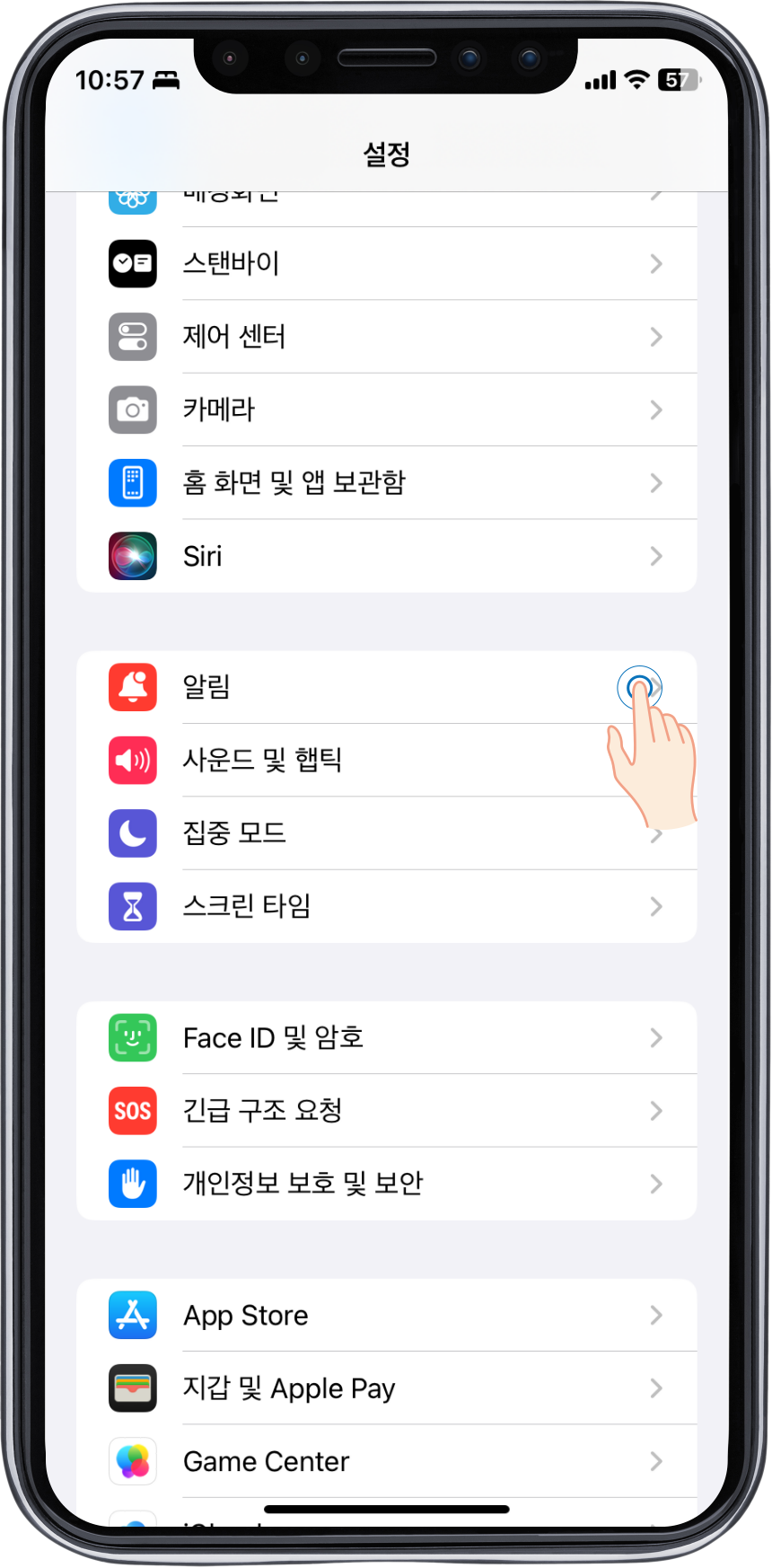
마지막으로 불필요한 알림을 줄이는 방법입니다. 설정에서 알림으로 들어가줍니다.
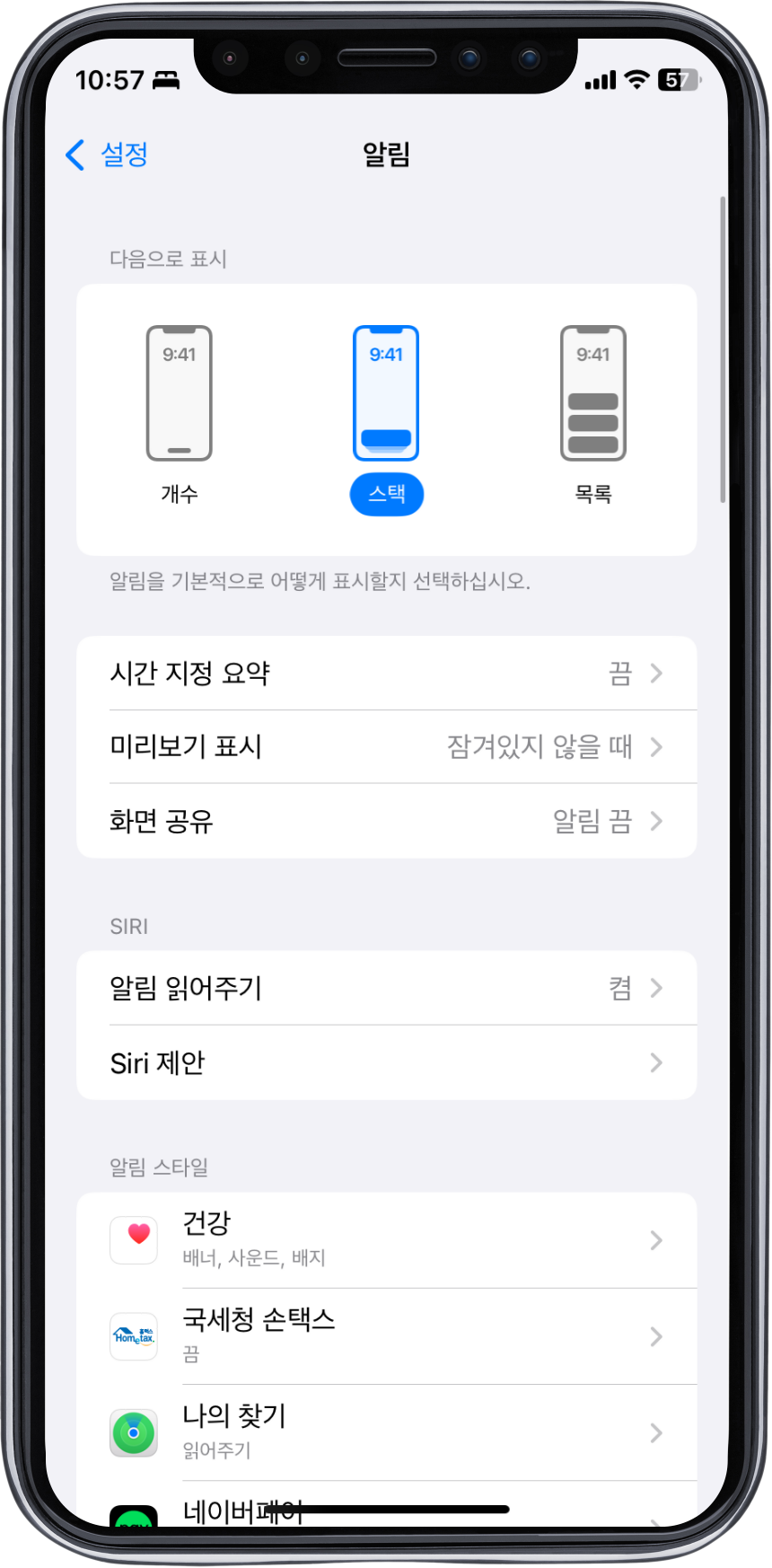
알림이 오면 화면이 켜지고 다양한 앱이 작동하면서 발열의 원인이 될 수 있기 때문에 꼭 필요한 알림이 아니라면 끄는 것이 배터리, 발열 관리 면에서 좋습니다.
이상으로 아이폰 발열 줄이는 방법에 대해서 알아보았는데요. 오늘 알아본 모든 방법들은 발열 관리 뿐만 아니라 배터리 수명에 있어서도 도움이 되는 방법들이니 꼭 숙지해두시길 바랍니다.